解决Windows 7非正版提示及黑屏错误7601的方法
作者:佚名 来源:未知 时间:2024-11-25
当你遇到Windows 7系统显示“此Windows副本不是正版7601”并伴随黑屏问题时,不要慌张,以下是一些实用的解决方法,帮助你解决这一困扰。

方法一:使用命令提示符重新激活
1. 打开命令提示符
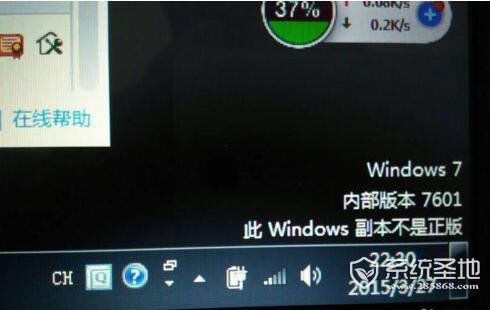
按“Win+R”键打开运行对话框。
输入“cmd”,然后按回车键,即可打开命令提示符。
2. 输入激活命令
在命令提示符中输入“SLMGR -REARM”,然后按回车键。
等待命令执行完毕,直到弹出“命令成功地完成”对话框。
3. 重启系统
关闭命令提示符窗口,重启你的计算机。
重启后,系统应该已经重新激活,解决了黑屏和版权提示问题。
方法二:启动并配置关键服务
1. 打开服务管理器
点击电脑左下角的“开始菜单”,找到“运行”选项,点击打开。
在运行对话框中输入“services.msc”,然后点击确定。
2. 找到并启动关键服务
在服务项界面中,找到“Software Protection”和“SPP Notification Service”这两项服务。
双击打开这两项服务,将它们的启动类型更改为“自动”,然后点击“启动”按钮。
3. 重启计算机
完成服务配置后,重新启动你的计算机。
重启后,检查是否解决了问题。
方法三:使用第三方激活工具(存在风险)
1. 下载激活工具
从可靠的第三方软件下载网站下载Windows 7激活工具,例如暴风激活工具或chew-wga等。
下载后,解压缩文件,并根据提示运行激活工具。
2. 使用激活工具进行激活
如果是MBR激活,打开暴风激活工具,点击“一键永久激活Windows和Office”。
如果提示不支持的引导分区,则可能是GPT分区,需要下载并使用GPT专用的chew-wga工具。
根据工具提示完成激活过程,通常需要等待一段时间。
3. 重启计算机
激活成功后,重启计算机。
重启后,再次运行激活工具,查看系统激活状态,确保已激活成功。
注意:使用第三方激活工具存在一定的安全风险,可能会导致系统不稳定或受到病毒攻击。此外,这些工具并非官方认可,一旦更换硬件或重装系统,可能无法再次使用。因此,建议在使用前备份重要数据,并谨慎考虑是否使用此方法。
方法四:购买正版并激活
如果以上方法都无法解决问题,或者你不希望冒使用第三方工具的风险,那么购买正版Windows 7许可证并进行激活是最稳妥的方法。
1. 购买正版Windows 7
访问微软官方网站或授权零售商,购买正版Windows 7许可证。
2. 进行激活
根据购买时提供的激活密钥,按照提示进行激活。
如果忘记如何激活,可以参考微软的官方文档或联系客服寻求帮助。
方法五:联系微软支持
如果尝试了所有方法仍然无法解决问题,那么你可以直接联系微软的客服支持。
1. 访问微软官方网站
打开微软官方网站,找到客服支持页面。
2. 联系客服
使用在线聊天、电话或电子邮件等方式联系微软客服。
提供你的系统信息和购买凭证(如果适用),说明遇到的问题。
3. 等待解决
客服人员会帮助你诊断问题,并可能提供解决方案或进行远程协助。
方法六:重装系统(谨慎操作)
如果Windows 7系统已经无法正常工作,或者你不想冒激活的风险,那么可以考虑重装系统。
1. 备份重要数据
在重装系统之前,务必备份你的重要数据,以防数据丢失。
可以将数据备份到外部硬盘、U盘或使用云存储服务如Google Drive、OneDrive等。
2. 准备安装介质
你可以从微软官方网站下载Windows 7安装镜像,并将其刻录到DVD光盘或制作成U盘启动盘。
3. 重装系统
将安装介质插入计算机,重启计算机并按照提示进行安装。
在安装过程中,可能需要输入购买时提供的激活密钥。
4. 激活系统
完成安装后,按照提示进行激活。
如果遇到任何问题,可以参考微软的官方文档或联系客服寻求帮助。
注意事项
在尝试任何解决方法之前,请务必备份重要数据。
使用第三方激活工具时,需要谨慎考虑其安全性和潜在风险。
激活系统时,建议使用正版授权以避免法律风险和系统稳定性问题。
如果不熟悉相关操作,建议寻求专业人员的帮助。
通过以上方法,你应该能够解决Windows 7系统显示“此Windows副本不是正版7601”并伴随黑屏的问题。如果问题仍然存在,那么可能是系统文件严重损坏或硬件故障导致的,此时可以考虑寻求专业维修人员的帮助。
- 上一篇: 如何查询智学网成绩
- 下一篇: 怎样在手机上轻松观看世界杯:阿根廷VS克罗地亚央视直播教程
































